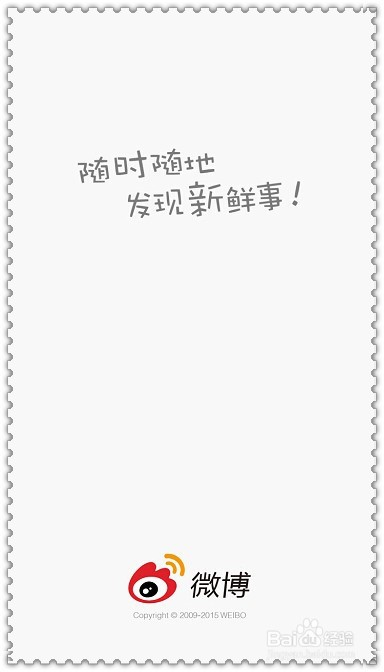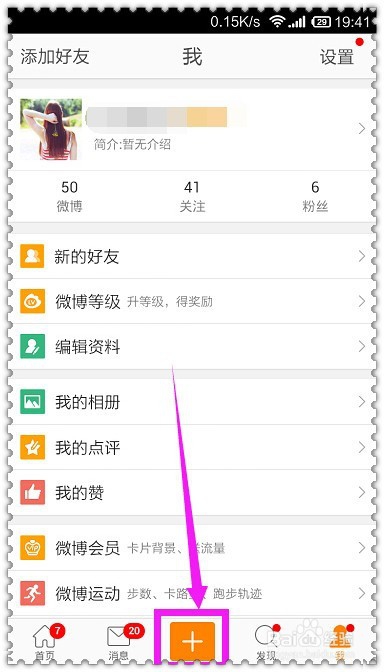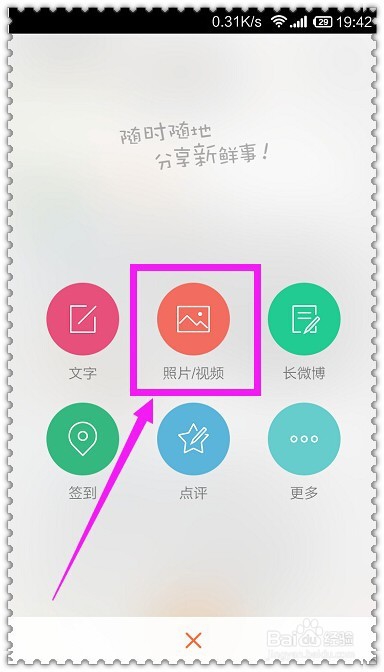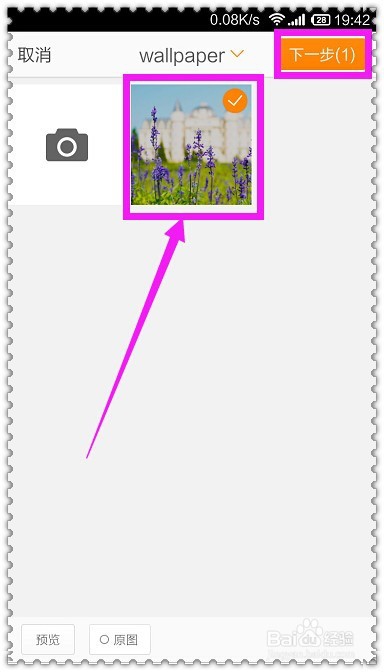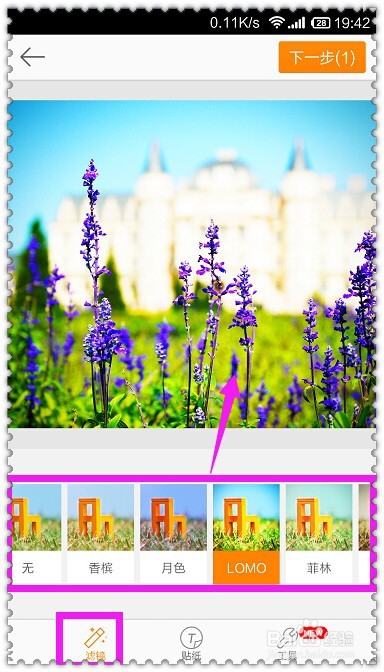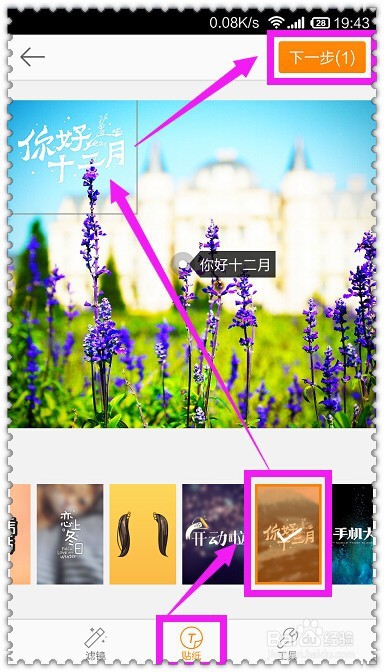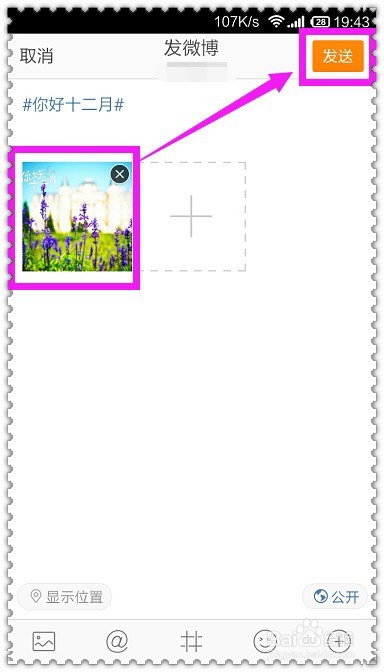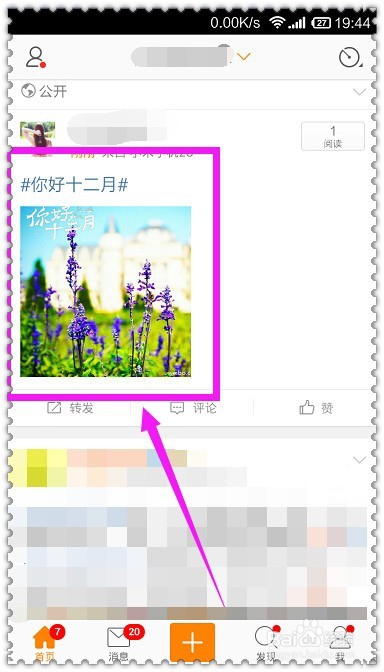新浪微博手机版如何上传照片
今天小编在手机上玩了一下微博,突然想把手机上的一张漂亮的图片发到微博里,但由于以前没有怎么直接上传过照片,所以刚开始还不钕瞠林匀懂怎么上传。后来琢磨了一下,终于成功将自己喜欢的照片上传发表到微博里面了。现在就跟大家分享一下手机新浪微博是怎么上传照片的吧。
工具/原料
新浪微博客户端
新浪微博手机版如何上传照片
1、登录手机上的新浪微博之后,小伙伴们看一下界面底下的菜单栏,中间有一个十字加号的方框按钮,点一下它。
2、接着弹出一个如下面的图展示的功能面板,点击第一排中间的”照片/视频“选项。
3、此时,在界面中间点击”相机胶卷“,小伙伴们选中某个特定的相册。接着从相册里面找到想要上传到微博的照片,点击勾选后,再点击”下一步“。
4、进入照片编辑的界面,在”滤镜“里面可以看到有很多图片效果,比如”香槟“、”月色“、和“LOMO”等等效果,小伙伴们可以点击选中任意一个自己喜欢的效果,让图片的风格看起来更加的唯美艺术化。
5、搞定了图片的艺术效果之后,可能会有些小伙伴想在图片上放些装饰的,可以点击“贴纸”。打开“贴纸”的界面,可以芬简砝鬃看到有好几个文字等装饰选项,若是喜欢的话,也可以点击选中某一个来装饰一下图片。弄好装饰的位置、大小等情况,继续点击“下一步”。
6、然后就会进入到“发微博”的界面了,看看是否要输入相关的文字内容,是否设置显示自己的地理位置,是否公开这个微博内容等等。弄好之后,小伙伴们再点击右上角的“发送”。
7、最后小伙伴们就可以在微博首页里面看到刚发出去的照片内容啦。
声明:本网站引用、摘录或转载内容仅供网站访问者交流或参考,不代表本站立场,如存在版权或非法内容,请联系站长删除,联系邮箱:site.kefu@qq.com。